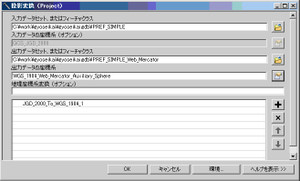マップ キャッシュの作成には長時間の処理が必要となります。例えば、日本全国のマップ キャッシュを作成するということは、指定された縮尺ごとに日本全国のマップ画像を作成する必要があるということです。マップ キャッシュ作成に掛かる全体の処理時間を短くするためには、より短い処理時間で 1 つ 1 つのマップ画像を作成する必要があります。
ここで考慮しなければならない点は、Web / ネットワーク上で公開するArcGIS Server のマップ サービスが ArcMap で作成するマップ ドキュメントをベースとしているということです。つまり、マップ ドキュメントの描画を最適化すれば、マップ キャッシュの生成に掛かる処理時間も短縮することができます。
では、ArcMap でどのような作業を行えば良いのでしょうか。
1) 座標系の統一
ArcGIS は異なる座標系のデータをオンザフライで投影変換し表示する機能があります。この機能は非常に便利です。しかし、マップ キャッシュを作成する際はこのオンザフライでの処理を行うと、より長い処理時間と多くのサーバ リソースを消費します。マップを作成する際のデータは予めArcMap や ArcCatalog の投影変換のツールを使用し、同一の座標系に統一してください。
2) 縮尺に依存した描画設定
マップ上のフィーチャ数が多いほど、マップ描画の処理負荷と時間が増加します。どのデータをどの縮尺で表示するかは、ArcMapでマップに追加されているレイヤごとにプロパティで設定を行ってください。
3) シンボル/ラベルの簡素化
シンボルやラベルはマップの構成で非常に重要です。しかし、あまり複雑なシンボルを使用するとマップ全体の描画負荷が重くなります。またラベルを表示する場合、マップ画像生成時に 描画エンジンが動的にラベルを配置する場所を計算する必要があります。可能な限りシンプルなシンボルを使用し、ラベルをアノテーションに変換することで描画の負荷が軽くなります。
4) マップ上のレイヤ数
マップ上のレイヤ数が多いほど描画に時間がかかります。可能な限りマップ ドキュメント上に追加されるレイヤ数は減らしてください。以下のグラフはレイヤ数とレスポンス時間の関係を表しています。(参考値)
以上の操作を手動で行うことも可能ですが、ArcMap の「マップ サービス公開」ツールを使用することが可能です。「マップ サービス公開ツール」については第 4 回目にご紹介いたします。
次回は データ ソースについてご紹介します。